Parhaat ilmaiset runojen ja lainausten kirjoitussovellukset Windows 10:lle
" Runoilija on näkymättömän pappi ", tämä (The poet is the priest of the invisible)Wallace Stevensin(Wallace Stevens ) lainaus kiteyttää itsessään paljon. Ajat kuitenkin muuttuvat, sosiaalinen media on todellinen juttu, ja kukapa siitä ei haluaisi palaa. Joten selviytyäksesi eksponentiaalisesti muuttuvasta ajasta ja ollaksesi sosiaalisen median runoilija, tarvitset joitain sovelluksia arsenaalissasi. Siksi tässä artikkelissa aiomme nähdä joitain parhaista runon ja lainausten kirjoitussovelluksista Windows (Writing)10(Windows 10) :lle .
Parhaat runouden(Best Poetry) ja lainausten kirjoitussovellukset(Quotes Writing) PC:lle
Nämä ovat joitakin parhaista ilmaisista runon ja lainausten kirjoitussovelluksista Windows (Writing)10(Windows 10) :lle, jotka antavat upeille ajatuksillesi kauniin pohjan miljoonien seuraajiesi sydämeen.
- Sitaatit Creator Ultimate
- Teksti valokuvassa
- RealWorldPaint
- Autodesk Sketch Book
- Videolainaus ja sanonta
Puhutaanpa niistä yksityiskohtaisesti.
1] Quotes Creator Ultimate
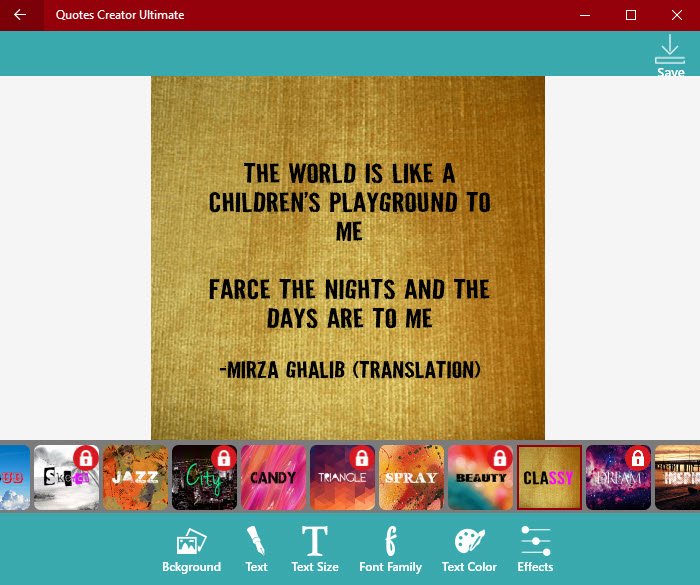
Ensimmäinen sovellus luettelossamme, Quote Creator Ultimate , on yksi yksinkertaisimmista sovelluksista lainausten luomiseen. Sen käyttäminen on melko vaivatonta, sillä kun avaat sovelluksen, näet kirjoitusalustan ja paljon erilaisia malleja.
Aloita(Start) ajatustesi kirjoittaminen sinne, kirjoita nimesi (jos se on oma), valitse mikä tahansa ilmaisista malleista ja lataa luomuksesi napsauttamalla Tallenna . (Save )Voit muuttaa tekstiäsi haluamallasi tavalla muuttamalla fontteja, väriä, tekstin kokoa jne. Jos sinulla on eri tausta ja haluat sisällyttää sen, napsauta Background > Gallary ja valitse yksi järjestelmästäsi.
Yksi asia, joka on pidettävä mielessä, on, että joitakin lukittuja malleja on, joten saatat haluta maksaa joitakin maksuja niiden käyttämisestä.
Jos pidät sovelluksesta, lataa se osoitteesta microsoft.com .
2] Teksti valokuvassa
Text on Photo on kaksi yhdessä -sovellus, jota käytetään kuvien muokkaamiseen sekä lainaus- ja runoudenkirjoitussovellukseen. Tänään puhumme kuitenkin sen kirjoittamisesta.
Yksi tämän sovelluksen parhaista asioista on sen tarrojen määrä. Voit käyttää näitä tarroja osoittamaan tunteita, joita kirjoituksesi heijastelee. Voit tehdä tämän pienentääksesi eroa tarkoituksen ja vaikutuksen välillä, jolloin se näyttää hyvältä ja saa ihmiset kyseenalaistamaan elämän runosi kautta.
Voit ladata sovelluksen osoitteesta microsoft.com .
3] RealWorldPaint
Emme halua luoda ympärillesi kiinteiden mallien koteloa. Siksi esittelemme sinulle pienimuotoisen grafiikan(Graphics) suunnittelusovelluksen, jolla voit kirjoittaa lainauksiasi ja runojasi.
RealWordPaint on graafinen suunnitteluohjelmisto, jossa on joitain tekstiominaisuuksia, joiden avulla se pääsee listallemme. Ainoa varoitus RealWorldPaintin(RealWorldPaint) tai minkä tahansa muun graafisen (Graphics) suunnittelun(Designing) kanssa, yleensä ohjelmisto on, että niitä ei ole yhtä helppo käyttää kuin omistettua tarjoussovellusta. Jos sinulla on kuitenkin tarpeeksi teknistä tietämystä, lataa sovellus osoitteesta rw-designer.com .
4] Autodesk SketchBook
Autodesk SketchBook on suosittu ohjelmisto piirtämiseen ja maalaamiseen. Tämä tekee siitä täydellisen tarjoussovelluksen, jos olet joku, joka ei pidä erikoistuneiden tarjoussovellusten asettamista rajoituksista.
Siinä on kaikki työkalut, joita tarvitset runosi koristeluun, ja sitten ylimääräisiä röyhelöitä, jotta kirjoituksesi erottuu joukosta. Mutta sinun on pidettävä mielessä, että vaikka se on intuitiivisempi kuin graafisen suunnittelun(Graphic Designing) sovellus, se ei silti pysty vastaamaan omistetun runon ja lainauksen kirjoittajan helppokäyttöisyyttä.
Voit hankkia tämän sovelluksen ilmaiseksi osoitteesta autodesk.com.
5] Videolainaus ja sanonta

Viimeisenä mutta ei vähäisimpänä, meillä on Video Quote and Saying , toinen runo ja lainaussovellus Windows 10 :lle . Se todistaa jälleen, että omistettu lainausohjelmisto on helpompi käyttää, ja tämä työkalu ehdottomasti on.
Siinä on joukko erilaisia kuvia, jotka on jaettu luokkiin, ja niihin pääsee napsauttamalla Muuta kuva(Change Image ) -painiketta. Siinä on monia muita yksinkertaisia ominaisuuksia, joilla voit näyttää luovuutesi. Voit ladata sen osoitteesta microsoft.com .
That’s it!
Lue seuraavaksi: (Read Next: )Ilmainen kuvankäsittelyohjelmisto Windows 10:lle(Free Photo Editing Software for Windows 10)
Related posts
Paras ilmainen piirisimulaatioohjelmisto Windows 10:lle
Paras ilmainen etätyöpöytäohjelmisto Windows 10:lle
Paras ilmainen piirustusohjelmisto Windows 10:lle tuomaan esiin taiteilijan sinussa
Paras ilmainen äänikirjasoitin Windows 10:lle
Parhaat ilmaiset ISO-polttimet Windows 10:lle
Paras ilmainen File Splitter and Joiner -ohjelmisto Windows 10:lle
Paras ilmainen romaanikirjoitusohjelmisto Windows 11/10:lle
Parhaat ilmaiset virheenseurantatyökalut Windows 10:lle
Paras ilmainen ohjelmisto piirtää näytölle Windows 10 PC:ssä
Paras ilmainen Batch Photo Date Stamper -ohjelmisto Windows 10:lle
SynWrite Editor: ilmainen teksti- ja lähdekoodieditori Windows 10:lle
Parhaat ilmaiset 8085-mikroprosessorisimulaattorit Windows 10:lle
Paras ilmainen viivakoodinlukijaohjelmisto Windows 10:lle
Paras ilmainen Team Chat -ohjelmisto Windows 10:lle
Parhaat ilmaiset Garageband-vaihtoehdot Windows 10 -tietokoneelle
Paras ilmainen Drone Mapping -ohjelmisto Windows 10:lle
Paras ilmainen PDF-muokkausohjelmisto Windows 10:lle
Paras ilmainen Secure Delete -ohjelmisto Windows 10:lle
Paras ilmainen sairaalanhallintaohjelmisto Windows 10:lle
Paras ilmainen Window Manager -ohjelmisto Windows 10:lle
